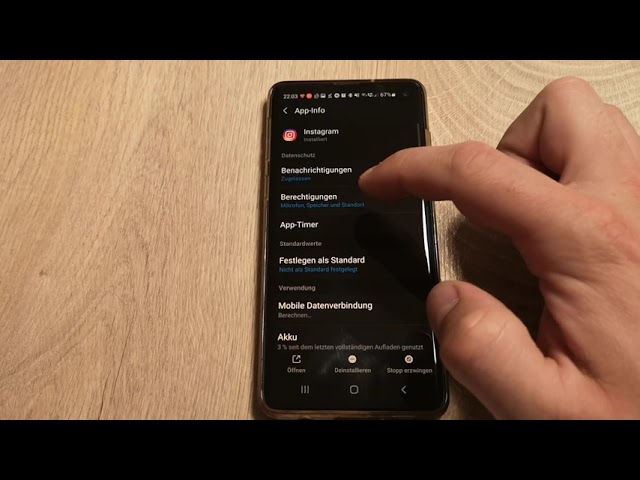Das “Mobile Content Page” bei Samsung löschen geht nicht? Was tun, wenn es nicht funktioniert, wie es soll?
Was sind Cookies und Cache?
Beim Surfen im Internet mit deinem Samsung Handy werden Cookies und Cache gespeichert. Laut Ionos sind Cookies Daten, die entstehen, wenn du im Internet einen Browser nutzt. Sie speichern Login-Daten, Surfverhalten, Einstellungen und Aktionen in Apps. Cache, nach Angaben der SEO Küche, ist eine Art Zwischenspeicher. Er ermöglicht es Browsern oder Servern, schneller auf Daten zuzugreifen, z.B. Logins. Das Gute daran: Die Daten müssen nicht jedes Mal neugeladen werden. Alles passiert im Hintergrund…
Wie löscht man Cookies auf einem Samsung Handy?
Um Cookies auf deinem Samsung Handy (Android) zu löschen, geh wie folgt vor:
- Öffne den Chrome-Browser
- Tippe auf die drei Punkte oben rechts oder öffne die Einstellungen auf deinem Samsung Handy
- Wähle „Einstellungen“ aus
- Tippe auf „Datenschutz“
- Setze einen Haken bei „Cookies und Websitedaten“
- Entferne alle anderen Häkchen
- Tippe auf „Daten lösch“
- Tippe final auf „Löschen“
Browser-Cache löschen
Um den Browser-Cache auf deinem Samsung Handy zu löschen, mach folgendes:
- Öffne den Standard-Browser
- Tippe auf das Menü-Symbol
- Öffne die Einstellungen
- Wähle „Persönliche Daten“ aus
- Setze einen Haken bei „Cache“ und „Browser-Verlauf“
- Entferne den Haken bei den anderen Einstellungsmöglichkeiten
- Tippe anschließend auf löschen
Tipp: Falls eine App auf deinem Samsung Handy langsamer wird oder Fehlermeldungen häufiger auftreten, denk darüber nach, Cookies und Cache zu löschen. Aber Vorsicht! Notiere oder speichere deine Login-Daten in einem Passwort-Manager, bevor du alles löschst.
Der Cache ist eine Art Kurzzeitgedächtnis des Smartphones. Dort werden Standard-Informationen von Apps lokal auf deinem Handy zwischengespeichert. Öffnest du die App zu einem späteren Zeitpunkt, werden Daten aus dem Cache verwendet und müssen nicht erneut geladen werden. Sollte eine App mit der Zeit langsamer laufen oder Fehlermeldungen wie beispielsweise „App angehalten“ anzeigen, ist es sinnvoll, den Cache zu löschen. Erfahre, wie du Datenmüll von deinem Samsung Handy oder Tablet entfernst.
App-Cache bei Android löschen
Um den App-Cache deines Samsung Handys zu löschen, befolg diese Schritte:
- Gehe in die Einstellungen und tippe auf „Apps“
- Wähle die App, deren Cache du löschen willst, aus
- Tippe auf „Speicher“
- Wähle „Cache leeren“ aus
- Starte dein Samsung Handy neu
Übersicht: Warum Cookies und Cache löschen?
| Vorteile | Nachteile |
|---|---|
| Schnelleres Surf-Erlebnis | Speicherung persönlicher Daten |
| Kein ständiges Neuladen von Daten | Mögliche Fehlermeldungen |
Häufige Fragen zum Löschen von Cookies und Cache
Hier beantworten wir noch einige häufige Fragen zum Thema:

- Warum sollte ich Cookies und Cache regelmäßig löschen?
- Das regelmäßige Löschen von Cookies und Cache kann dazu beitragen, dass dein Samsung Handy schneller läuft und weniger Fehlermeldungen anzeigt…
- Was passiert, wenn ich Cookies und Cache nicht lösche?
- Dein Handy könnte langsamer werden und es könnten häufiger Fehlermeldungen auftreten…
- Verliere ich beim Löschen von Cookies und Cache meine Login-Daten?
- Ja, deshalb solltest du deine Login-Daten notieren oder in einem Passwort-Manager speichern, bevor du Cookies und Cache löschst…
Wenn du hilfreiche Artikel oder Tipps zum Thema hast, die anderen Lesern helfen könnten, sende sie uns gerne zu. Hier kannst du deinen Beitrag einsenden…
Wenn du Fragen zum Thema hast, kontaktiere uns. Wir könnten dir vielleicht helfen…
Arbeitet euch euer Galaxy-Handy zu langsam? Dann kann ein alter Windows-Trick helfen. Samsung erlaubt es nämlich Animationen, die beispielsweise beim Öffnen und Schließen von Apps abgespielt werden, zu deaktivieren. Das spart Ressourcen und das Handy arbeitet gefühlt direkt schneller. Probiert es gerne aus. In einer separaten Anleitung zeigen wir euch, wie ihr auf eurem Samsung-Handy Animationen deaktiviert. (Netzwelt)
Mobile Content Page Samsung löschen geht nicht
Es gibt Zeiten, in denen Benutzer Schwierigkeiten haben, den Inhalt einer mobilen Seite von Samsung zu löschen. Dies kann auf eine Vielzahl von Faktoren zurückzuführen sein, von Software-Bugs bis hin zu Benutzerfehlern. Es ist wichtig, die genaue Ursache des Problems zu identifizieren, um eine effektive Lösung zu finden. Einige Experten empfehlen, zuerst den Cache und die Cookies des Browsers zu löschen, da diese oft die Hauptverursacher solcher Probleme sind. Wenn das Problem weiterhin besteht, kann es hilfreich sein, sich an den Samsung-Support zu wenden oder in spezialisierten Foren nach Lösungen zu suchen.
Samsung Mobile Content Page löschen
Das Löschen der Mobile Content Page auf Samsung-Geräten kann aus verschiedenen Gründen erforderlich sein, sei es zur Speicherplatzfreigabe, zur Behebung von technischen Problemen oder zur Entfernung unerwünschter Inhalte. Es ist wichtig, den Unterschied zwischen dem Löschen von Inhalten und dem Löschen von Cache und Cookies zu verstehen. Während ersteres dauerhaft ist, sind letztere temporäre Dateien, die zur Verbesserung der Browserleistung beitragen.
Mobile Content Page löschen
Unabhängig von der Marke oder dem Modell des Smartphones kann das Löschen von Inhalten auf der mobilen Content-Seite manchmal notwendig sein. Dies kann dazu beitragen, die Leistung des Geräts zu verbessern, die Privatsphäre zu schützen oder einfach unerwünschte Daten zu entfernen. Es ist ratsam, regelmäßige Backups zu erstellen, bevor man solche Aktionen durchführt, um Datenverlust zu vermeiden.
Mobile Content Page Samsung löschen
Samsung-Geräte bieten eine intuitive Benutzeroberfläche, die das Löschen von Inhalten erleichtert. Es ist jedoch wichtig, sicherzustellen, dass man genau weiß, welche Daten man löscht, um unerwünschte Konsequenzen zu vermeiden. Das Löschen von Inhalten kann auch helfen, das Gerät schneller zu machen und die allgemeine Benutzererfahrung zu verbessern.
Wortvorschläge löschen Samsung
Die Wortvorschlagsfunktion auf Samsung-Geräten kann sehr nützlich sein, aber manchmal möchten Benutzer bestimmte Vorschläge entfernen. Dies kann über die Tastatureinstellungen des Geräts erreicht werden. Es ist wichtig, vorsichtig zu sein und nur die unerwünschten Vorschläge zu entfernen, um die Effizienz der Funktion zu erhalten.
 Samsung löschen komplett
Samsung löschen komplett
Ein komplettes Löschen von Samsung bezieht sich normalerweise auf einen Werksreset. Dies ist ein drastischer Schritt, der alle Daten auf dem Gerät entfernt und es in den ursprünglichen Zustand zurückversetzt. Es ist wichtig, vor einem solchen Schritt ein Backup aller wichtigen Daten zu erstellen. Chip beschreibt die Lösung wie folgt: Auf jedem Samsung Smartphone ist die Samsung Browser App automatisch vorinstalliert. Nutzen Sie den hauseigenen Browser und wollen die Cookies löschen, gehen Sie so vor: Öffnen Sie Ihren Samsung Browser und tippen Sie unten rechts auf das Menü-Symbol. Sie erkennen es an drei horizontalen Linien. Gehen Sie auf “Einstellungen”. Navigieren Sie anschließend zu “Persönliche Browserdaten” > “Browserdaten löschen”. Setzen Sie ein Häkchen bei “Cookies und Sitedaten löschen”. Um etwas mehr Speicher freizuräumen, können Sie hier auch Ihren Browserverlauf und zwischengespeicherte Bilder löschen. Tippen Sie unten abschließend auf “Daten löschen”.
Samsung Mobile Content Page
Die Mobile Content Page von Samsung ist der Bereich, in dem Benutzer alle ihre mobilen Inhalte verwalten können. Es bietet eine übersichtliche und benutzerfreundliche Oberfläche, die das Organisieren, Löschen und Bearbeiten von Inhalten erleichtert.
Werbung löschen Samsung
Unerwünschte Werbung kann das Benutzererlebnis beeinträchtigen. Samsung bietet verschiedene Einstellungen und Tools, mit denen Benutzer unerwünschte Werbung blockieren oder entfernen können. Dies kann die allgemeine Benutzererfahrung erheblich verbessern.
 Samsung wo ist der Papierkorb
Samsung wo ist der Papierkorb
Der Papierkorb auf Samsung-Geräten ist ein Ort, an dem gelöschte Dateien vorübergehend gespeichert werden. Dies gibt den Benutzern die Möglichkeit, gelöschte Dateien wiederherzustellen, falls sie versehentlich entfernt wurden. Es ist wichtig, den Papierkorb regelmäßig zu leeren, um Speicherplatz freizugeben.
Chrome Samsung Mobile Lesezeichen löschen
Lesezeichen sind eine großartige Möglichkeit, wichtige Webseiten zu speichern. Es kann jedoch vorkommen, dass man einige Lesezeichen löschen möchte. Auf Samsung-Geräten mit Chrome können Benutzer dies einfach über die Lesezeichenverwaltung des Browsers tun. Es ist ratsam, sicherzustellen, dass man das richtige Lesezeichen löscht, um spätere Bedauern zu vermeiden.